win10系统怎么删除PIN码?win10电脑取消PIN码教程
我们win10系统设置PIN码是为了更好的保护数据,有些用户使用一点时间之后,想要关闭了,可是因为间隔的时间较长,导致不知道怎么删除PIN码,针对这个问题,今日的win10教程就来和大伙进行解答,一起来看看详细的操作步骤吧。
win10系统怎么删除PIN码
1、先进入到系统桌面,再点击右下角的开始选项,选择开始菜单中的【设置】选项。
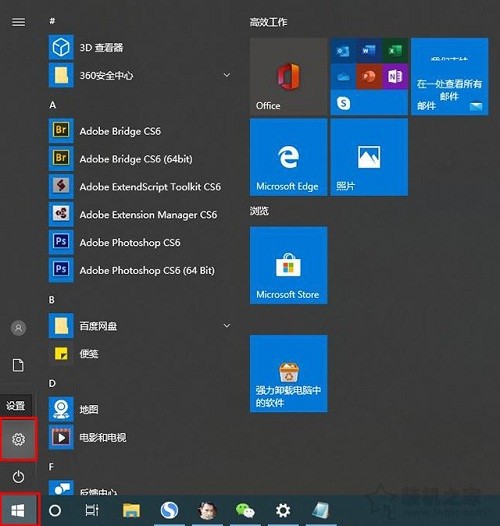
2、在windows设置界面中点击【账户】选项。
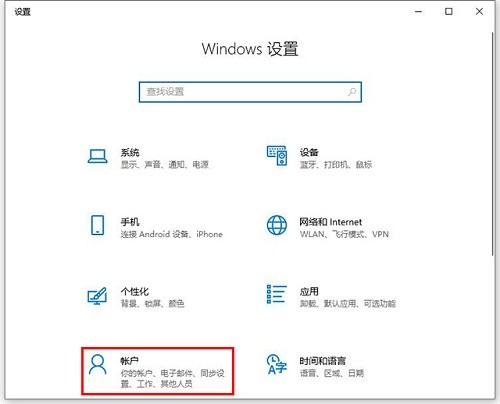
3、接着在账户的左侧界面中选择【登陆选项】,在右侧界面中点击【Windows Hello PIN】下方的【删除】选项。
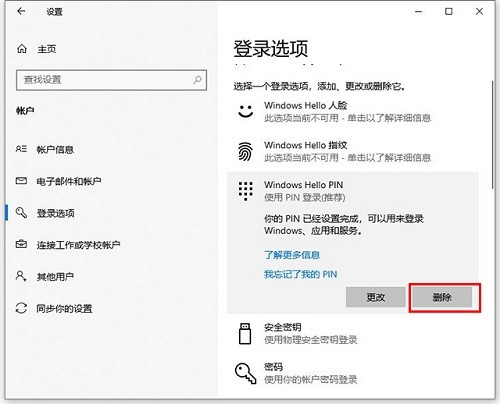
4、然后系统会进行提示,再次点击【删除】选项。
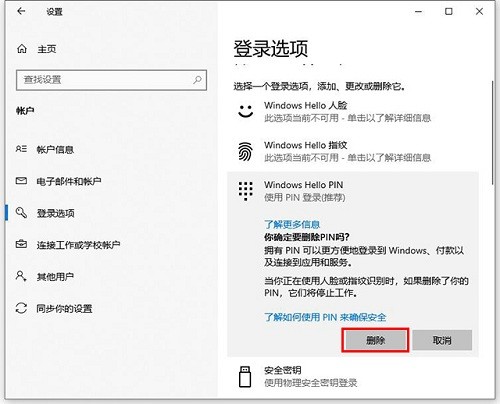
5、最后在打开的【windows安全中心】界面中输入当前电脑的账户密码进行验证,输入好点击【确定】即可。
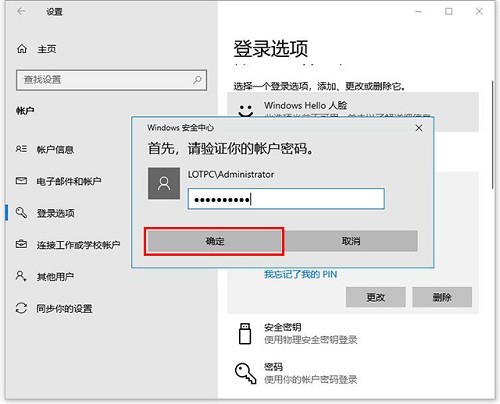
相关文章
- win10系统提示shellappsfolder没有注册类怎么解决?
- win10如何关闭系统保护?win10系统保护关闭方法
- win10怎么打开颜色滤镜功能?win10系统启动颜色滤镜方法
- win10系统炉石传说无法修改分辨率如何解决?
- win10系统如何配置boot?win10系统配置boot操作方法
- win10系统怎么永久禁用驱动程序强制签名?
- win10系统设置密码提示不符合密码策略规范怎么解决?
- win10系统怎么设置任务栏显示星期几?
- win10如何禁用延迟启动?win10系统禁用延迟启动教程
- win10垃圾软件怎么阻止安装?win10系统阻止垃圾软件安装教程
- win10怎么增加管理员权限?win10系统提升管理员权限教程
- win10玩地下城帧率低怎么办?win10系统玩dnf帧率低解决方法
- win10蓝牙怎么搜索设备?win10系统蓝牙搜索设备操作方法
- win10如何清理删除更新文件?win10系统更新文件清理方法
- win10系统如何解除磁盘保护?win10系统解除磁盘保护方法
- win10系统传递优化怎么关闭?win10关闭传递优化功能操作方法
